二、检查无线信号和路由器设置
其次,如果台式机的无线网卡没有问题,但仍然找不到Wi-Fi信号,可以检查路由器是否正常工作。
1、确认Wi-Fi是否启用
2、调整Wi-Fi频段
-
有些旧款无线网卡不支持5GHz Wi-Fi,只能连接2.4GHz。
-
进入路由器管理界面(一般是 192.168.1.1 或 192.168.0.1),查看Wi-Fi设置。
-
如果Wi-Fi只启用了5GHz,尝试开启2.4GHz频段。
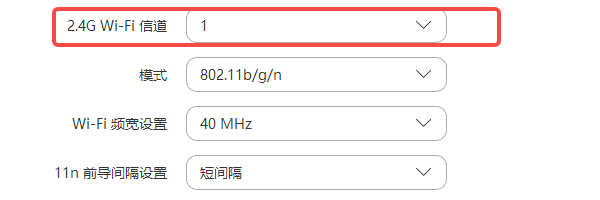
3、减少干扰
三、更新无线网卡驱动
此外,你还需要检查无线网卡驱动状态是否正常,如果网卡版本与系统不兼容或者损坏,都可能导致无法找到Wi-Fi信号。
四、重新启用无线网卡
台式电脑找不到无线网络连接的原因还可能是无线网卡被手动禁用或系统自动禁用了,需要手动启用。
1、按下 Win + R 快捷键,输入 ncpa.cpl,按 Enter 打开网络连接界面。
2、找到“无线网络”连接,如果显示“已禁用”,右键选择“启用”。
3、等待几秒钟后,尝试重新连接Wi-Fi。
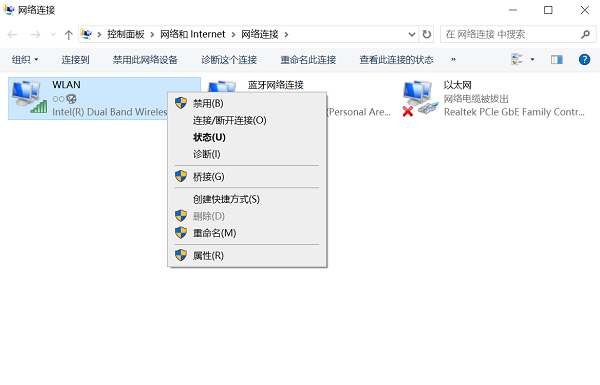
五、检查WLAN服务是否被禁用
最后,Windows 需要依赖“WLAN AutoConfig”服务(WLAN自动配置服务)来管理无线网络。如果该服务被禁用,电脑将无法检测到Wi-Fi。
1、按下 Win + R 快捷键,输入 services.msc,按 Enter。
2、在服务列表中找到 WLAN AutoConfig(或 WLAN自动配置)。
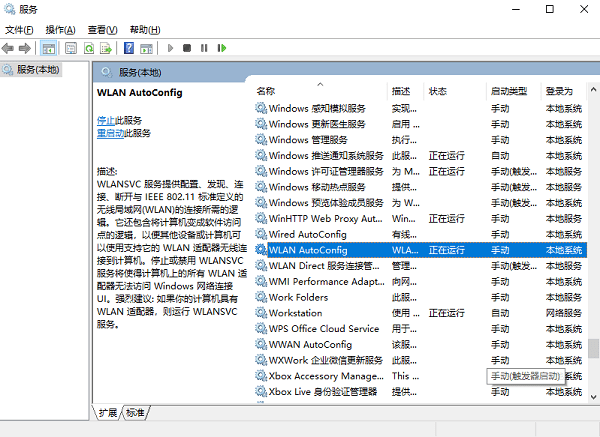
3、右键点击该服务,选择 属性。
4、在“启动类型”下拉菜单中选择“自动”,然后点击“启动”按钮。
上一页 [1] [2] [3] 下一页
| 
